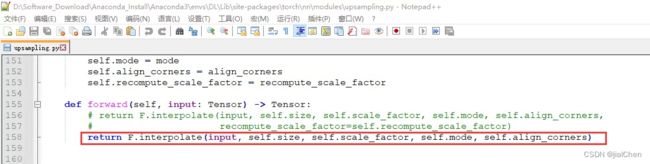yolov5环境搭建(Anaconda-py3.9、PyTorch-CPU、yolov5-4.0、PyCharm)
1.环境准备
- Windows 10
- Anaconda(基于Python3.9),已配置好环境变量
- yolov5相关的代码、权重文件等,已经打包整理好,可以通过百度网盘绿色下载。链接: https://pan.baidu.com/s/1okVkfpqjI5wD6PigK-AH0w?pwd=yscw 提取码: yscw
2.在Anaconda中创建虚拟环境
Anconda除了提供丰富的科学包外,还可以通过创建虚拟化境的方式用于进行环境隔离。虚拟环境的隔离有效避免了不同的Python项目需要依赖模块的版本不同导致的各种冲突。这里提供一种图形化操作方式。
(1)打开Anaconda Navigator

(2)依次点击一下两个按钮,然后在弹出的表单里面填写环境的名字和Python的版本,(例如,环境的名字:DL,Python版本为3.9)


注:需要仔细看好虚拟环境在哪个目录下,这个路径后面在PyCharm中会用到
(3)打开Anaconda Prompt,使用以下命令可以查看当前有哪些虚拟环境
conda env list

可以看到,base环境是下载Anaconda自带的,DL是刚才我们新建的。
可以使用下面的命令进入DL环境
conda activate DL
4.安装PyTorch和部署yolov5代码
(1)如果电脑没有配备GPU显卡,可以先使用CPU版本的PyTorch,对于初学者不会有太大影响,安装起来也比较简单。
访问:PyTorch官网

点击上述配置就生成了在conda prompt下的安装命令。
conda install pytorch torchvision torchaudio cpuonly -c pytorch
回到刚才新建的DL环境,直接输入该命令,运行即可。然后安装完毕,可以使用下面的命令查看当前环境下已经安装好的模块和版本信息
pip list
(2)yolov5代码部署和测试
- 在前面提供的网盘地址中,可以下载“yolov5-4.0.zip”,与之相匹配,权重文件也要下载对应4.0版本的(共计四个.pt文件,比较大)。
- 把yolov5-4.0解压缩后,放在一个不含有中文字符的路径下:(建议放在一个空间比较大的位置)
- 下载权重文件后,移动到yolov5-4.0\weights目录下:
- 在DL环境下通过requirements.txt来安装yolov5依赖的模块:
pip install -r requirements.txt
可能会出现下面的报错:解决办法是解压缩网盘中的“pycocotools2.0.2.rar”的两个文件夹移到新建的DL环境下(需要先找到Anaconda安装包的位置!)

以我的路径为例,是:
D:\Software_Download\Anaconda_Install\Anaconda3\envs\DL\Lib\site-packages
- 运行测试程序:在DL环境的命令行中输入以下命令:
python detect.py --source data\Images\bus.jpg --weights weights\yolov5s.pt --img 640
可能会出现以下报错:

这是PyTorch代码的小问题,修改方法:找到DL环境的目录,进入Lib\site-packages\torch\nn\modules例如:
D:\Software_Download\Anaconda_Install\Anaconda3\envs\DL\Lib\site-packages\torch\nn\modules
打开upsampling.py,大概在151行的位置,进行如下修改:
return F.interpolate(input, self.size, self.scale_factor, self.mode, self.align_corners)
5.在PyCharm中运行yolov5代码
我们知道,PyCharm是Python代码的编辑器,需要选用合适的解释器才可以正确地运行,也就是说需要选择合适的环境,才能找到程序依赖的模块。
这里使用PyCharm2022.2.2版本(个人感觉新版的界面不是很好看,不太习惯)
(1)鼠标点击yolov5-4.0文件夹,拖拽,放到PyCharm图表上,然后点击信任该文件夹,就可以打开整个代码文件夹了。如下图所示,当我们没有选择Python环境(解释器)的时候,界面会有清楚的提示,此时不可以运行代码。(最上面和右下角,都有提示)

(2)点击右下脚

然后确认,对话框关闭以后就可以看到环境已经选中了我们刚才创建的DL环境,修改一下python程序中weights的路径,就可以运行代码了。

我在搭建环境的时候也遇到了一些小问题,主要参考了以下几篇博客,解决了自己的问题,因此非常感谢大佬们的经验分享!!也真心希望我整理的内容可以帮助到yolov5的初学者!
参考资料:
- 史上最详细yolov5环境配置搭建+配置所需文件
- 【 解决anaconda中安装pycocotools报错:ERROR:Could not build wheels for pycocotools, which is required to i】
- Yolov5学习第一周–Win10系统yolov5环境搭建全过程
- YOLOV5 | AttributeError: ‘Upsample‘ object has no attribute ‘recompute_scale_factor‘ 问题解决 亲测有效